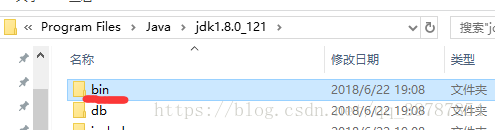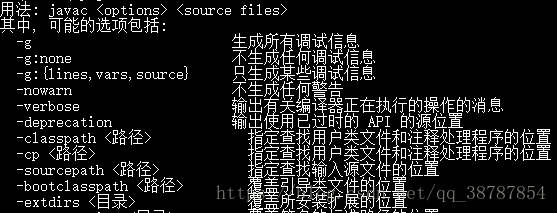一、JDK(java开发工具包)【Java development kit 】
--【开发人员】java开发工具
如 调试器 解析器,javadoc.exe ,java.exe ,javac.exe
--jre运行环境【Java runtime enviroment】
--类库【所需要的资源】
--JVM【Java虚拟机】
二、Java语言的运行原理
java语言运行原理:
java源文件:.java形式
|
|--编译过程(javac.exe)
| javac 源文件名称(一定要带上扩展名)
| javac Demo.java
java字节码文件
|
|--开启jvm,运行字节码文件
| java 字节码文件名称(千万不要有扩展名)
| java Demo
程序开始运行起来
三、Java语言跨平台运行的原因(一次编译,到处使用)
因为每个操作系统都对应一个JVM,
任何JVM都使用同一套编译规则
window下开发的字节码文件*.class
linux系统下的JVM在解析window下开
发的字节码文件时,使用的是同一套规则(C语言只能在Windows下)
四、安装JDK
安装的注意事项
JDK安装包包含
--JDK:--开发工具 和 jre
--jre
jdk分为很多个版本,1.6到1.10等,使用比较多的是1.6到1.8,相对来说稳定一些
jdk-7表示的是1.7版本,jdk-8表示1.8版本
安装路径:一定要求是英文路径
【如果是中文,会解析成乱码,找不到文件目录】
安装比较简单,只要注意安装路径尽量不要有中文,推荐安装到默认位置(C:\Program Files\Java),方便查找。
安装的时候下一步就行,很简单。但是,
需要注意的是:
1、之前安装过jdk一定要将之前的版本卸载!!
如果不卸载,在javac检查时会出现错误,无法正常使用。
2、jdk卸载之后不会自己删除,需要手动删除。
3、如果需要使用软件,比如eclipse,一定要注意与jdk版本对应,不然无法使用
五、配置环境变量
计算机--右键属性--高级系统设置--高级--环境变量
JAVA_HOME[所有文件的家]:配置到bin文件夹的父目录
(建议配置到系统变量中)
CLASSPATH:(可以不用配置,在使用Tomcat时,会出现错误,指向jre,在jdk中有jre)
1、当前路径找找不到的话(.表示当前路径)
.;%JAVA_HOME%\lib\dt.jar;%JAVA_HOME%\lib\tools.jar
PATH:追加值:分号分开
;%JAVA_HOME%\bin\;%JAVA_HOME%\jre\bin;(jre可以不用配置,在jdk中有jre)
注意: jdk1.5之后可以只配置path
六、检测是否配置成功
win+r(命令提示符界面)
输入两个命令:
java -version(查看jdk版本)
java版本1.8.0_121
javac(javac编译能否启动)
部分截屏,会弹出很多,两个都可以运行,表示配置成功。
如果显示
表示javac没成功启动,需要检查CLASS_PATH和PATH,重复上面的操作。加油,
如果实在不行,那么就删除CLASS_PATH,只配置PATH。